1.6 Migrazione degli oggetti
Per informazioni su come eseguire la migrazione degli oggetti di ogni gruppo, consultare gli argomenti sotto riportati. Sebbene le operazioni di migrazione dei vari tipi di oggetti siano illustrate separatamente, non è necessario eseguire la migrazione di un tipo di oggetto alla volta. È possibile migrare tutti i dati in una sola volta oppure scegliere quali dati migrare. Quando si migrano i dati dell'inventario, per default vengono migrati anche i campi definiti dall'amministratore, le definizioni dei prodotti locali e le definizioni dei rapporti personalizzati.
Selezionare gli oggetti da migrare, tenendo presente quanto segue:
-
È possibile migrare gli oggetti una sola volta.
-
È necessario migrare i dati dell'inventario prima di quelli di gestione delle risorse.
-
È necessario eseguire la migrazione dei dati dell'inventario e di gestione delle risorse utilizzando la stessa versione dell'utility di migrazione.
-
Le workstation non incluse nell'inventario non vengono migrate. Inoltre, se la workstation è associata a un contratto, non viene migrata nemmeno l'associazione contratto-workstation.
Per eseguire una migrazione temporanea, selezionare il sottoinsieme di workstation da migrare. Migrare i dati di gestione delle risorse solo al termine della migrazione temporanea. Per ulteriori informazioni sulla migrazione temporanea, vedere Esecuzione di una migrazione provvisoria.
Per informazioni su come migrare solo le definizioni, vedere gli argomenti correlati elencati di seguito:
-
Sezione 1.6.2, Migrazione delle definizioni dei campi definiti dall'amministratore
-
Sezione 1.6.3, Migrazione delle definizioni di prodotti locali
-
Sezione 1.6.4, Migrazione dei dati di gestione delle risorse
-
Sezione 1.6.5, Migrazione dei soli dati di gestione delle risorse
-
Sezione 1.6.8, Linee guida sulle prestazioni del processo di migrazione
Per ulteriori dettagli sulla Console di migrazione, vedere Sezione 2.0, Riferimento alla console di migrazione.
1.6.1 Migrazione dei dati dell'inventario
Quando si migrano i dati dell'inventario, per default vengono migrati i seguenti elementi:
-
Dispositivi (comprese le workstation contrassegnate come cancellate, se richiesto. Per ulteriori informazioni, consultare Sezione 1.6.1, Migrazione dei dati dell'inventario.)
-
Cronologia dispositivi
-
Prodotti software locali
-
Componenti hardware/software
-
Dati di utilizzo relativi alla gestione delle risorse
-
Campi dell'inventario e di gestione delle risorse definiti dall'amministratore (chiamati anche campi definiti dall'utente in ZENworks Asset Management 7.5)
-
Rapporti personalizzati dell'inventario e di gestione delle risorse
NOTA:L'opzione Migra tutti i dati dell'inventario non è disponibile per la migrazione del database Oracle.
Esecuzione di una migrazione provvisoria
È possibile eseguire una migrazione provvisoria selezionando un sottoinsieme di workstation da migrare. I dati di utilizzo e dell'inventario vengono migrati al momento in cui viene migrata la workstation; gli eventuali altri dati di utilizzo e dell'inventario accumulati in ZENworks Asset Management 7.5 dopo la migrazione iniziale non vengono migrati.
NOTA:Migrare i dati di gestione delle risorse solo al termine della migrazione temporanea.
Migrazione delle workstation cancellate
È possibile eseguire la migrazione in ZENworks 10 Asset Management delle workstation contrassegnate come cancellate in ZENworks Asset Management 7.5. Dopo la migrazione, queste workstation vengono contrassegnate come dispositivi rilevati nel Centro di controllo ZENworks (), ma non incluse nei rapporti di gestione delle risorse. Per informazioni sulla migrazione di workstation cancellate, vedere Passaggio 5.
Migrazione dei dati dell'inventario
-
Fare Clic Su > > .
-
Eseguire il login al database ZENworks Asset Management 7.5 e alla zona di gestione di ZENworks 10, come illustrato in Sezione 1.4, Selezione dell'origine da migrare e Sezione 1.5, Selezione della destinazione per la migrazione.
-
Fare clic sulla scheda .
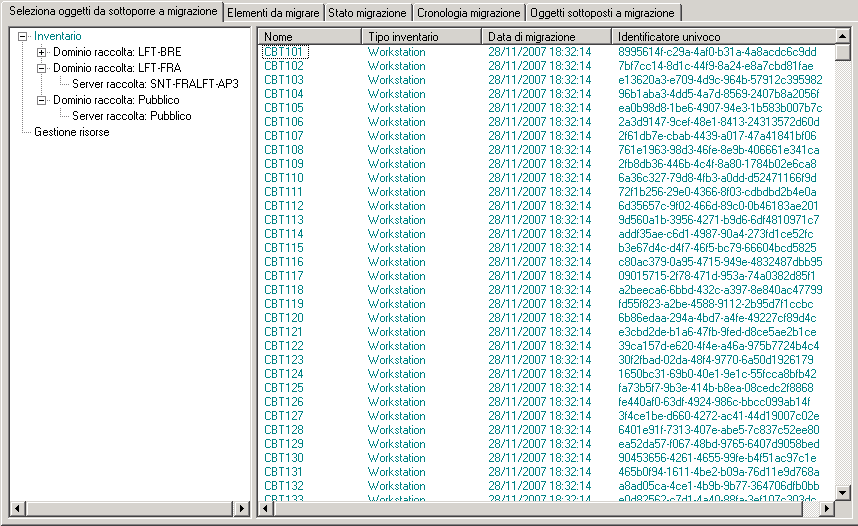
-
Fare clic su e selezionare il dominio e il server di raccolta desiderati.
Sulla destra verrà visualizzato un elenco di workstation.
-
Selezionare i dati su cui eseguire la migrazione.
-
Per selezionare tutte le workstation, fare clic con il pulsante destro del mouse su e selezionare L'opzione non è disponibile per la migrazione Oracle.
-
Per selezionare singole workstation, fare clic con il tasto destro del mouse su una workstation elencata a destra del riquadro e selezionare . Per selezionare più elementi, è possibile fare clic tenendo contemporaneamente premuto il tasto Maiusc o Ctrl.
NOTA:Per migrare le workstation contrassegnate come cancellate, fare clic su e selezionare .
-
-
(Facoltativo) Per rimuovere workstation dall'elenco di migrazione, fare clic sulla scheda Elementi da sottoporre a migrazione, quindi fare clic con il tasto destro del mouse sulla workstation e selezionare .
-
Fare clic su .
Viene visualizzata la scheda con informazioni dettagliate sulla migrazione. Le workstation migrate vengono visualizzate come dispositivi rilevati nel Centro di controllo ZENworks ().
1.6.2 Migrazione delle definizioni dei campi definiti dall'amministratore
Le definizioni dei campi di gestione delle risorse e dell'inventario definite dall'amministratore vengono automaticamente migrate quando si esegue la prima migrazione dell'inventario. I campi definiti dall'amministratore per la gestione delle risorse sono chiamati campi definiti dall'utente in ZENworks Asset Management 7.5. Per migrare solo i campi definiti dall'amministratore senza i dati dell'inventario, effettuare le seguenti operazioni:
-
Fare clic su > > .
-
Eseguire il login al database ZENworks Asset Management 7.5 e alla zona di gestione di ZENworks 10, come illustrato in Sezione 1.4, Selezione dell'origine da migrare e Sezione 1.5, Selezione della destinazione per la migrazione.
-
Fare Clic Su per Aprire la finestra Opzioni.
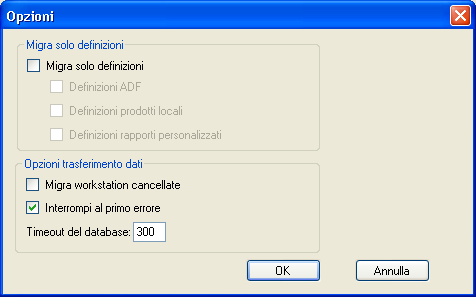
-
Selezionare .
-
Selezionare .
-
Fare clic su .
-
Fare clic con il tasto destro del mouse su e selezionare .
Il numero di campi definiti dall'utente è visualizzato nella scheda . Per rimuovere i campi definiti dall'utente dall'elenco, fare clic sulla scheda , fare clic con il pulsante destro del mouse su e selezionare . I campi definiti dall'utente non possono essere sottoposti a migrazione individualmente.
-
Fare clic su .
Viene visualizzata la scheda con informazioni dettagliate sulla migrazione. Fare clic su per interrompere il processo.
1.6.3 Migrazione delle definizioni di prodotti locali
Le definizioni dei prodotti locali vengono automaticamente migrate quando si migra per la prima volta un inventario. Per migrare solo le definizioni dei prodotti locali senza i dati dell'inventario, effettuare le seguenti operazioni:
-
Fare clic su > > .
-
Eseguire il login al database ZENworks Asset Management 7.5 e alla zona di gestione di ZENworks 10 come illustrato in Sezione 1.4, Selezione dell'origine da migrare e Sezione 1.5, Selezione della destinazione per la migrazione.
-
Fare Clic Su per Aprire la finestra Opzioni.
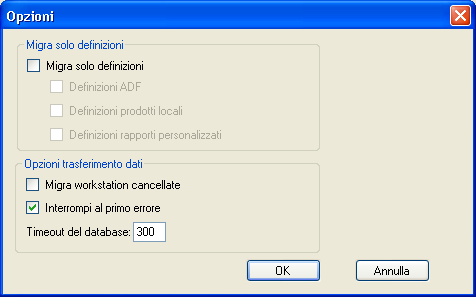
-
Selezionare .
-
Selezionare .
-
Fare clic su .
-
Fare clic con il pulsante destro del mouse su e selezionare .
-
(Facoltativo) Per rimuovere le definizioni dei prodotti locali dall'elenco di migrazione, fare clic su , quindi fare clic con il pulsante destro del mouse su e selezionare .
-
Fare clic su .
Viene visualizzata la scheda con informazioni dettagliate sulla migrazione.
1.6.4 Migrazione dei dati di gestione delle risorse
I dati di gestione delle risorse migrati comprendono anche:
-
Prodotti catalogo
-
Prodotti rilevati
-
Record acquisti
-
Prodotti concessi in licenza (per ulteriori informazioni sui prodotti concessi in licenza, vedere Sezione 1.6.6, Migrazione dei record sulle licenze.)
-
Raccolte software
-
Contratti e notifiche date
-
Documenti
-
Allocazioni delle licenze, ad eccezione di quanto segue:
-
Allocazioni associate a prodotti concessi in licenza di upgrade
-
Allocazioni demografiche associate al valore demografico "nessuno"
-
NOTA:I valori dei campi definiti dall'utente per i prodotti di catalogo e i record delle licenze disponibili in ZENworks Asset Management 7.5 IR 14 non vengono migrati.
AVVERTENZA:Migrare i dati di gestione delle risorse solo dopo aver migrato tutte le workstation dell'inventario che si desidera migrare.
Per migrare i dati di gestione delle risorse:
-
Fare clic su > > .
-
Eseguire il login al database ZENworks Asset Management 7.5 e alla zona di gestione di ZENworks 10, come illustrato in Sezione 1.4, Selezione dell'origine da migrare e Sezione 1.5, Selezione della destinazione per la migrazione.
-
Fare clic sulla scheda .
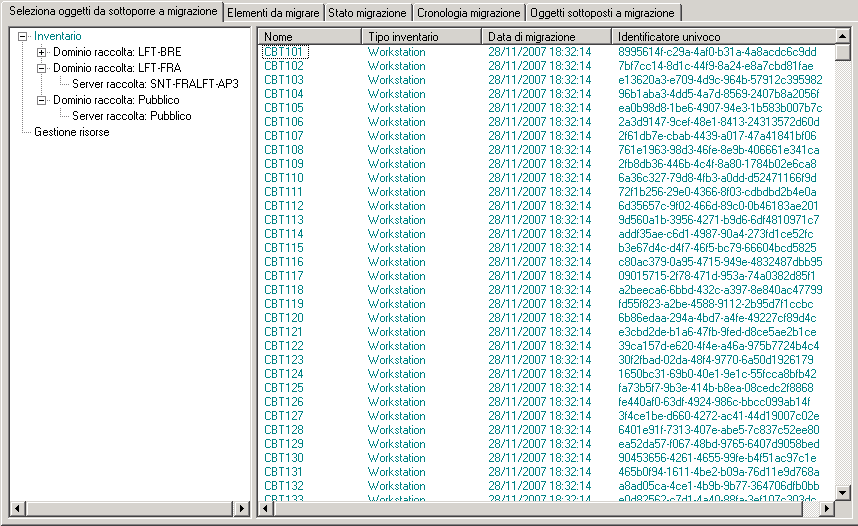
-
Fare clic con il pulsante destro del mouse su e selezionare
-
(Facoltativo) Fare clic sulla scheda per vedere quali elementi verranno migrati.
-
Fare clic su .
Viene visualizzata la scheda con informazioni dettagliate sulla migrazione.
1.6.5 Migrazione dei soli dati di gestione delle risorse
Per migrare i dati di gestione delle risorse (vedere Sezione 1.6.4, Migrazione dei dati di gestione delle risorse) insieme ai rapporti di gestione personalizzati e ai campi definiti dall'utente, effettuare le seguenti operazioni:
-
Fare clic su > > .
-
Eseguire il login al database ZENworks Asset Management 7.5 e alla zona di gestione di ZENworks 10, come illustrato in Sezione 1.4, Selezione dell'origine da migrare e Sezione 1.5, Selezione della destinazione per la migrazione.
-
Fare Clic Su per Aprire la finestra Opzioni.
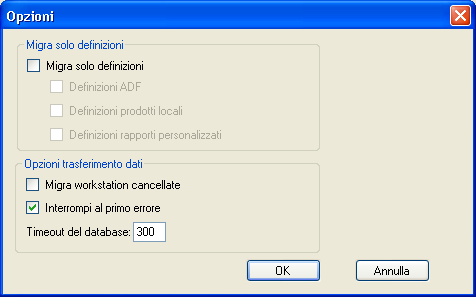
-
Selezionare .
-
Selezionare e .
NOTA:I valori di campo definiti dall'utente per i prodotti di catalogo e i record delle licenze disponibili in ZENworks Asset Management 7.5 IR 14 non vengono migrati.
-
Fare clic su .
-
Fare clic sulla scheda , quindi effettuare le seguenti operazioni:
-
Fare clic con il tasto destro del mouse su e selezionare .
-
Fare clic con il pulsante destro del mouse su e selezionare .
-
Fare clic con il pulsante destro del mouse su e selezionare .
-
-
Fare clic su e attendere la fine della migrazione.
-
Ripetere l'operazione descritta in Passaggio 3 per aprire nuovamente la finestra .
-
Deselezionare .
-
Fare clic su
-
Fare clic sulla scheda .
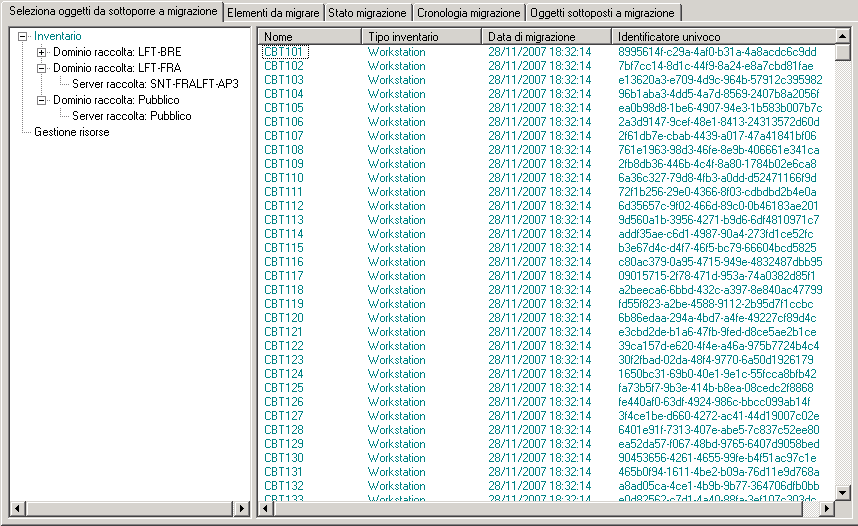
-
Fare clic con il pulsante destro del mouse su e selezionare
-
Fare clic su .
Viene visualizzata la scheda con informazioni dettagliate sulla migrazione.
1.6.6 Migrazione dei record sulle licenze
I record delle licenze in ZENworks Asset Management 7.5 sono stati sostituiti in ZENworks10 Asset Management con prodotti concessi in licenza, contenenti autorizzazioni di licenza. I diritti di licenza contengono le informazioni richieste ai fini della conformità e dell'attestazione della proprietà.
Quando un record licenza di ZENworks Asset Management 7.5 viene migrato in ZENworks 10 Asset Management, viene creato un prodotto concesso in licenza con una singola autorizzazione di licenza. L'autorizzazione della licenza contiene tutte le informazioni sulla conformità e la proprietà precedentemente associate con il record licenza di ZENworks Asset Management 7.5, compresi i seguenti elementi:
-
Prodotti rilevati riconciliati
-
Prodotti catalogo riconciliati (e record acquisti corrispondenti)
-
Documenti allegati
-
Contratti associati
I valori dei campi definiti dall'utente per i record delle licenze disponibili in ZENworks Asset Management 7.5 IR 14 non vengono migrati.
Se si dispone di record licenza di ZENworks Asset Management 7.5 con upgrade della versione, tutti i record licenza nel percorso di upgrade vengono consolidati in un unico prodotto ZENworks10 Asset Management concesso in licenza con più autorizzazioni di licenza (una per ciascun record licenza nel percorso di upgrade).
In ZENworks Asset Management 7.5 è possibile collegare gli upgrade delle versioni a più origini, mentre in ZENworks 10 Asset Management è possibile collegare le autorizzazioni di licenza per gli upgrade delle versioni solo a una singola autorizzazione sottostante. Se si dispone di upgrade collegati a più origini in ZENworks Asset Management 7.5, al termine della migrazione è necessario rivedere o modificare i prodotti concessi in licenza associati e le autorizzazioni di licenza in ZENworks10 Asset Management.
1.6.7 Migrazione dei rapporti personalizzati
I seguenti argomenti forniscono ulteriori informazioni sulla migrazione dei rapporti personalizzati:
Rapporti inclusi nella migrazione
È possibile eseguire la migrazione dei seguenti rapporti personalizzati di ZENworks Asset Management 7.5 in ZENworks 10 Asset Management:
-
Rapporti di inventario della workstation
-
Rapporti sull'utilizzo del software
-
Rapporti di gestione del software
-
Rapporti di gestione del contratto
Inoltre, insieme ai rapporti personalizzati vengono migrati anche gli avvisi/le pianificazioni dei rapporti personalizzati unitamente all'elenco di e-mail di ZENworks Asset Management 7.5. Al termine della migrazione, ZENworks 10 Asset Management valuta ciascun rapporto per stabilire se deve essere eseguito. Durante la migrazione, l'opzione relativa alla possibilità di allegare i risultati del rapporto in formato CSV viene sostituita con l'opzione che consente di allegare i risultati in formato Excel.
Per visualizzare le informazioni sulla pianificazione di un rapporto nel Centro di controllo ZENworks, ricercare la pagina del rapporto desiderata e fare clic su È possibile visualizzare l'elenco di e-mail facendo clic su .
Rapporti non inclusi nella migrazione
I seguenti rapporti non vengono migrati:
-
Rapporti che contengono i seguenti campi:
-
Workstation in prestito
-
Data di restituzione/prestito della workstation
-
Conteggio delle licenze prodotti
-
ID della licenza prodotto
-
Nome della licenza prodotto
-
Licenza (del prodotto) richiesta
-
Piattaforma della licenza
-
Data/ora dell'ultima scansione
-
Gateway predefinito (workstation)
-
Maschera di sottorete (workstation)
-
(Riepilogo) di sotto/sovra-utilizzo (conformità software)
-
Tutti i campi relativi alle informazioni di connessione, ai server o ai domini di raccolta
Per migrare un rapporto che contiene uno o più dei campi sopra elencati, creare una versione del rapporto in ZENworks Asset Management 7.5 con tali campi rimossi, quindi migrare questa versione. Se non si rimuovono questi campi, non viene migrata alcuna parte del rapporto. Ricordare che i rapporti possono essere migrati una sola volta.
-
-
Rapporti personalizzati distribuiti con ZENworks Asset Management 7.5. In ZENworks 10 Asset Management sono disponibili rapporti equivalenti. Se i rapporti di ZENworks Asset Management 7.5 sono stati modificati e si desidera mantenere le modifiche, è necessario effettuare una copia prima di migrare i rapporti, in modo che venga migrata la copia.
-
Risultati del rapporto memorizzati (questi risultati possono essere visualizzati in ZENworks Asset Management 7.5.)
-
Diritti della cartella rapporti. Per default, tutti gli utenti di ZENworks 10 Asset Management dispongono del diritto di accesso in sola lettura alle cartelle dei rapporti migrati.
-
I rapporti con il seguente stato arrivo non vengono migrati:
-
Informazioni sulla connessione
-
Filtri componenti
-
Hardware - DMI
-
Allocazione licenza - Dati demografici
-
Allocazione licenza - Workstation
-
Licenze - Documenti associati
-
Infrastruttura acquisti/licenza/inventario
-
-
I rapporti con i criteri Workstation nel rapporto o Workstation non nel rapporto vengono migrati se sono soddisfatti i seguenti criteri:
-
Il rapporto a cui si fa riferimento non viene migrato e il rapporto di riferimento non è uno dei rapporti predefiniti distribuiti con ZENworks 10 Asset Management.
-
Il rapporto personalizzato si basa su un rapporto predefinito la cui definizione è stata modificata o cancellata in ZENworks 10 Asset Management.
NOTA:Un bug di ZENworks Asset Management 7.5 può provocare un errore quando si importano in ZENworks 10 Asset Management rapporti sui componenti hardware (schede di sistema). Ciò avviene perché in ZENworks Asset Management 7.5, le colonne Slot bus 1 e Slot bus 2 sono collegate alla colonna Slot bus 2 nel database. I rapporti che contengono entrambe queste colonne possono provocare la visualizzazione del seguente messaggio di errore: NC_SystemBoard.Bus2Slots non univoco. Per risolvere il problema, individuare la definizione del rapporto e rimuovere una delle colonne Slot bus 2 dall'elenco di colonne selezionate.
-
Migrazione dei rapporti personalizzati da ZENworks Asset Management
I rapporti personalizzati vengono automaticamente migrati quando si esegue per la prima volta la migrazione dell'inventario. Per migrare solo i rapporti personalizzati senza i dati dell'inventario, effettuare le seguenti operazioni:
-
Fare clic su > > .
-
Eseguire il login al database ZENworks Asset Management 7.5 e alla zona di gestione di ZENworks 10, come illustrato in Sezione 1.4, Selezione dell'origine da migrare e Sezione 1.5, Selezione della destinazione per la migrazione.
-
Fare clic Su per aprire la finestra .
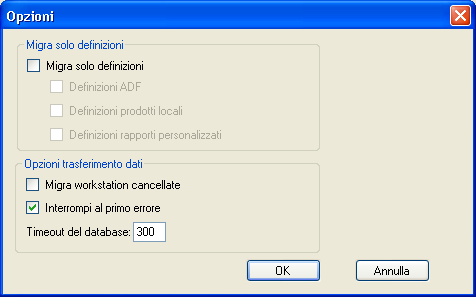
-
Selezionare
-
Selezionare .
I rapporti vengono migrati come gruppo, ma non possono essere migrati singolarmente. Le definizioni dei campi definiti dall'amministratore devono essere migrate insieme o prima delle definizioni dei rapporti personalizzati. Se non si migrano le definizioni dei campi definiti dall'amministratore, verrà bloccata la migrazione di qualunque rapporto personalizzato contenente le colonne dei campi definiti dall'amministratore.
-
Fare clic su .
-
Fare clic su .
Viene visualizzata la scheda con informazioni dettagliate sulla migrazione. Per le cartelle migrate viene aggiunto il prefisso migrate al nome della cartella.
1.6.8 Linee guida sulle prestazioni del processo di migrazione
La migrazione di tutti i dati dell'inventario richiede tempi significativamente più lunghi rispetto alla migrazione dei soli dati di gestione delle risorse, a meno che l'inventario non includa un numero esiguo di dispositivi. Le linee guida riportate di seguito sono piuttosto estese e le prestazioni effettive dipendono da diversi fattori, quali:
-
Configurazione dei server di database che ospitano i database ZENworks Asset Management 7.5 e ZENworks 10 Asset Management
-
Velocità e configurazione della rete
-
Quantità di dati relativi a utilizzo e cronologia nel database ZENworks Asset Management 7.5
È consigliabile eliminare definitivamente il database ZENworks Asset Management 7.5 prima di iniziare il processo di migrazione.
Migrazione a SQL Server
-
I database di piccole dimensioni (200 dispositivi) richiedono meno di 30 minuti
-
I database di medie dimensioni (1.500 dispositivi) richiedono meno di 1 ora
-
I database di grandi dimensioni (30.000 dispositivi) possono richiedere 12 - 24 ore
Migrazione a un server Sybase incorporato
-
I database di piccole dimensioni (200 dispositivi) richiedono meno di 30 - 45 minuti
-
I database di grandi dimensioni (1.000 dispositivi) richiedono meno di 1 ora
Migrazione a Oracle
-
Ciascun dispositivo richiede 30 - 45 secondi